Eigene Tastenkürzel für den Programm- und Ordnerstart ohne Zusatzprogramm
In meinem Beitrag über Windows Tastenkombinationen habe ich bereits die wichtigsten Tastenbefehle vorgestellt. Für die alltägliche Arbeit macht es zusätzlich Sinn, eigene Tastenkürzel zu erstellen: Um ein Programm oder einen Ordner via Tastenkombination zu starten, benötigen Sie kein Zusatzprogramm. Sie können jeder Verknüpfung eine Tastenkombination zuweisen. Für Ihre installierten Programme sind diese Verknüpfungen bereits im Startmenü angelegt:
Schritt 1: Programmen im Startmenü eine Tastenkombination zuweisen
- Öffnen Sie das Startmenü.

- Wählen Sie den letzten Eintrag Alle Programme.
- Klicken Sie mit der rechten Maustaste auf das Programm, dem Sie eine Tastenkombination zuweisen wollen.
- Wählen Sie Eigenschaften aus dem Kontextmenü.
- Wechseln Sie auf die Registerkarte Verknüpfung.
- Klicken Sie mit der linken Maustaste ins Feld Tastenkombination.
- Drücken Sie die Ctrl-Taste und den gewünschten Buchstaben. Windows fügt automatisch die Alt-Taste hinzu.
- Bestätigen Sie mit OK
Die eingestellte Tastenkombination ist nun Ctrl + Alt + Ihr Buchstabe.
Schritt 2: Verknüpfung anlegen
Diese Vorgehensweise funktioniert für alle Verknüpfung. Sie können also auf Verknüpfungen zu Ordnern auf dem Desktop eine Tastenkombination zuweisen. Um eine solche Verknpfung zu erstellen,
- Öffnen Sie den Arbeitsplatz.
- Wählen Sie den jeweiligen Ordner oder ein Programm aus.
- Klicken Sie auf den Ordner und ziehen Sie ihn bei gedrückter linker Maustaste auf den Desktop. Halten Sie dabei die Ctrl- und Umschalt- Taste gedrückt.
- Wenn alles geklappt hat, enthält das Icon einen Verknüpfungspfeil. Die Ordner- oder Programm-Verknüpfung lässt sich nun bearbeiten, wie im ersten Schritt beschrieben.

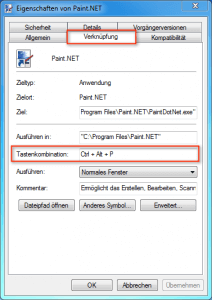
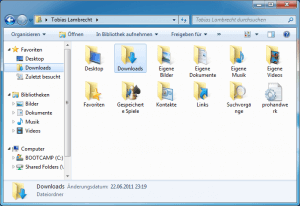

Kommentare